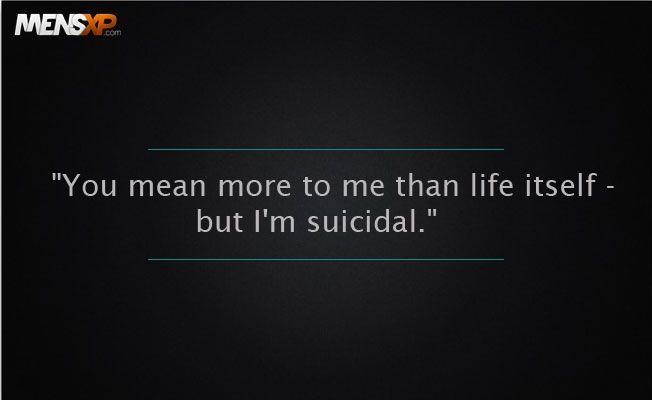6 S-tip og -tip til penne, som købere af Galaxy Note 10 burde vide for at gøre deres liv lettere
Vi har brugt Galaxy Note 10+ hele denne uge og er stødt på nogle seje S Pen-funktioner, som enhver Note 10+-køber burde kende til. Stylus på Galaxy Note-smartphones har nu udviklet sig til at gøre mere end bare at tage noter på dine smartphones. Du kan nu styre kameraet på Galaxy Note 10, tegne seje ting på folks ansigter via AR Doodle, oprette fantastiske illustrationer og meget mere. Her er vores valg til de bedste tip og tricks:
1. Styr kameraet

Det er ret irriterende at tage et billede af dig selv eller landskabet, når du har din smartphone sat op på et stativ. Du skal fortsætte med at løbe tilbage til din smartphone for enten at ændre en tilstand, zoome ind eller zoome ud på et emne eller blot prøve at tage et billede.
Galaxy Note 10+ løser alle disse problemer, da du kan styre kameraet på din smartphone med S Pen. For eksempel kan du dreje S Pen med uret, mens du holder knappen nede for at zoome ind på dit motiv. På samme måde kan du dreje S Pen i den modsatte retning (mod uret) for at zoome ud.
Hvis du vil ændre tilstanden på Galaxy Note 10, kan du nemt skifte mellem de forskellige tilstande ved at svippe S Pen til venstre eller højre. Du kan navigere i de forskellige tilstande på S Pen uden at skulle røre ved smartphonen. Det er en praktisk funktion at have, hvis du vil skifte fra billedtilstand til videotilstand uden faktisk at løbe op til din smartphone.
Du kan endda skifte til selfie-kameraet fra det primære kamera eller omvendt ved blot at skubbe S Pen nedad.
2. Skriv eller tage noter
S Pen på Galaxy Note 10+ har 4096 niveauer af trykfølsomhed, hvilket betyder, at det er ret intuitivt at bruge, mens du tager noter. Hvis du kan lide at tage noter i din klasse, møder eller lave indkøbslister, gør S Pen det let for dig at tage noter uden nogen forsinkelse eller fejllæsning. Ligesom note 9 kommer note 10 også med 'Screen Off Memo, hvilket betyder, at du ikke engang behøver at låse din smartphone op for at tage noter. Du skubber blot S Pen ud og begynder at skrive på skærmen, selv når note 10 er låst.
3. AR Doodle

S Pen har udviklet sig med tilføjelsen af mere kreative funktioner, der passer til forskellige livsstiler. Det var tydeligt, at Samsung ville udvide S Pen-funktionerne til kameraet, og det gjorde det ved at introducere en ny AR Doodle-funktion. Det udsteder augment reality for at lade brugerne tegne på et ansigt eller omkring deres omgivelser. Det fungerer i realtid og lader dig endda optage en video af dine kreationer. Du kan endda forankre dine doodles til dit motiv, hvilket betyder, at det kun vises, når personens ansigt eller motiv er i rammen.
4. Brug det til tegning
Du kan bruge applikationer som SketchBook Express til at tegne dine kreationer på et digitalt lærred. Som nævnt før kommer 4096 niveauer af trykfølsomhed i spil her, da du nøjagtigt kan tegne billeder, farve og endda tegne. S Pen kan også vare i 10 timer på en enkelt opladning, hvilket betyder at du kan tegne i timevis uden at skulle bekymre dig om afbrydelser.
5. Konverter kladder til tekst

Du skriver muligvis hurtigere, end du skriver, og vi har altid ønsket en funktion, der nemt konverterer vores klatter til digital tekst. Samsung har endelig introduceret denne funktion til sin 'Samsung Notes' applikation, og den fungerer ret præcist. Du kan stort set skrive alt hvad du vil i din egen håndskrift, og appen konverterer den automatisk til tekst. Det fungerer ret præcist, da vi testede det med forskellige håndskrifter, og det kunne identificere hver enkelt af dem. Personligt er min håndskrift ret uhyggelig, og jeg var meget imponeret over at se, at note 10 let kunne konvertere min håndskrift til digital tekst.
6. YouTube-kontrol

Hvis du kan lide at se mange videoer på farten, kan du nu styre den oprindelige videoprogram og YouTube med S Pen. Du kan klikke på knappen for at afspille eller pause en video eller bruge bevægelser til at spole den tilbage eller hurtigt fremad. Alt hvad du skal gøre er at holde knappen på S Pen og svirpe den til højre eller venstre afhængigt af om du vil spole videoen frem eller tilbage.
Hvad synes du om det?
Start en samtale, ikke en ild. Send med venlighed.
Skriv kommentar